Neue Funktionen deines Mac Pro
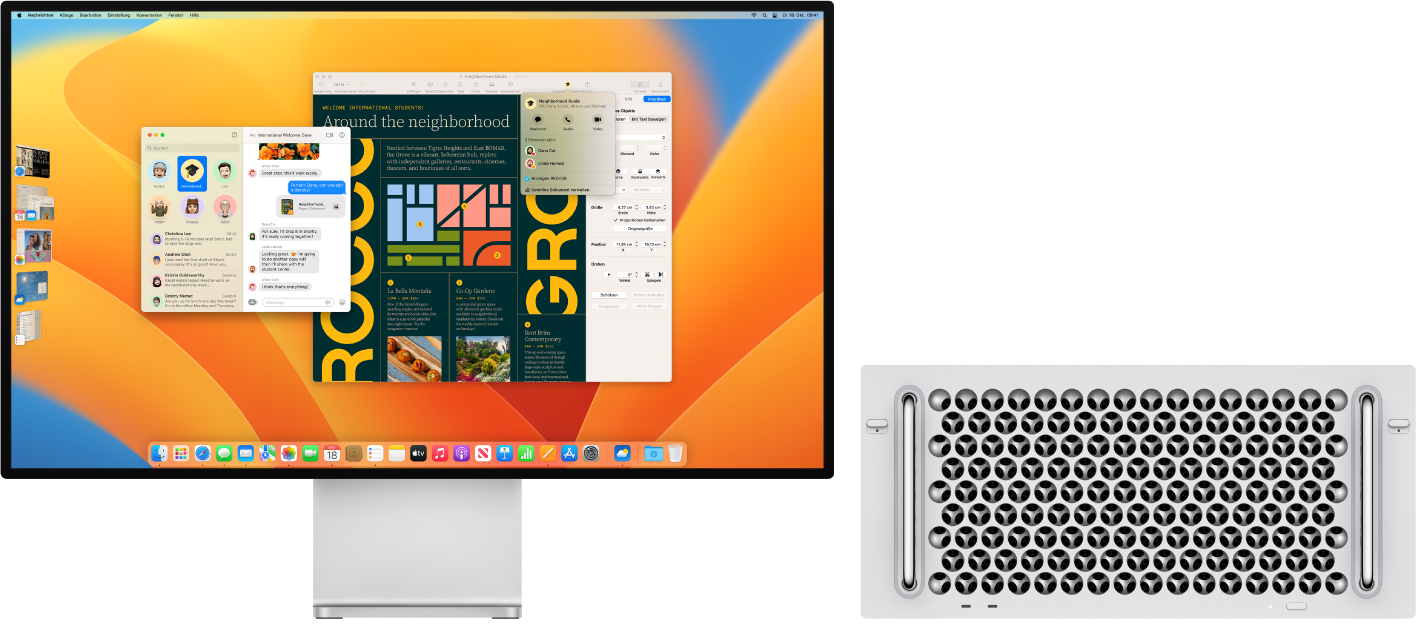
macOS Ventura bringt erstmals neue Funktionen und Verbesserungen mit, die dir helfen, deinen Mac optimal zu nutzen.
Optimiere deine Produktivität und Kreativität deutlich dank neuer, effizienter Arbeitsmethoden:
Mail: Hole eine kürzlich gesendete Nachricht zurück, lege fest, wann E-Mails gesendet werden sollen und lass dich erinnern, eine E-Mail nachzuverfolgen oder nochmals zu lesen. Beim Suchen in Mail kannst du jetzt Vorschläge für kürzlich geteilte Inhalte erhalten, etwa für Dokumente und Links. Die Suche bietet jetzt auch genauere Ergebnisse: Du wirst auf Schreibfehler hingewiesen und es wird nach Synonymen für deine Suchbegriffe gesucht. Weitere Informationen findest du unter Mail.
Stage Manager: Organisiere deine Apps und Fenster automatisch, um stets einen aufgeräumten Schreibtisch zu haben. Das, worauf du dich konzentrieren möchtest, befindet sich vorn in der Mitte. Alle anderen Fenster werden an der Seite arrangiert und sind per Klick erreichbar. Weitere Informationen findest du unter Fensterverwaltung auf dem Mac.
Spotlight: Mit Spotlight kannst du Schnellaktionen ausführen. Beispielsweise kannst du einen Timer einstellen. Eine erweiterte Bildsuche in Spotlight ermöglicht die Suche nach Bildern in Apps wie „Fotos“, „Nachrichten“ usw., oder die Verwendung von Live Text, um in Bildern nach echtem Text zu suchen. Weitere Informationen findest du unter Spotlight auf deinem Mac.
Safari: Der weltweit schnellste Web-Browser, der den Fokus auf Schutz deiner persönlichen Daten legt. * Safari verwendet jetzt Passkeys, eine noch sicherere Anmeldemethode, mit der deine Daten vor Phishing und Datenlücken sicher geschützt sind. Weitere Informationen findest du unter Safari.
Fokus: Jetzt gibt es mehr Optionen, um einen Fokus an deine aktuelle Aufgabe anzupassen und Mitteilungen von bestimmten Personen oder Apps, zu Telefonanrufen oder bevorstehenden Events und mehr zuzulassen. Du kannst deinen Fokus auf all deinen Geräten teilen und Fokusfilter verwenden, um ablenkende Inhalte in Apps wie „Kalender“, „Nachrichten“, Safari und Mail auszublenden. Weitere Informationen findest du unter Die Mitteilungszentrale auf deinem Mac.
Teile Erfahrungen und arbeite nahtlos in deinen bevorzugten Apps mit anderen zusammen:
Nachrichten: „Nachrichten“ kann jetzt verwendet werden, um Einladungen zur Zusammenarbeit an Projekten in anderen Apps wie Keynote, Numbers, Pages, „Notizen“ und mehr zu versenden. „Nachrichten“ enthält jetzt weitere neue Funktionen, etwa die Fähigkeit, eine kürzlich verwendete Nachricht bis zu 2 Minuten nach dem Senden zurückzuholen oder eine kürzlich versendete Nachricht bis zu fünf mal innerhalb von 15 Minuten nach dem Versenden zu bearbeiten. Weitere Informationen findest du unter Nachrichten.
Gemeinsame iCloud-Fotomediathek: Füge Fotos und Videos zu einer Mediathek hinzu, die du mit bis zu fünf weiteren Personen teilen kannst. Änderungen, Kommentare und neue Inhalt von anderen Personen sind jetzt für alle sichtbar und du kannst intelligente Vorschläge verwenden, um bestimmte Fotos oder Videos aus deiner persönlichen Mediathek, etwa mit bestimmten Personen oder von einem bestimmten Datum, automatisch hinzuzufügen. Weitere Informationen findest du unter Fotos.
Aktivitätenstream: Mit dem Aktivitätenstream kannst du bei der Zusammenarbeit an einem Number-, Keynote- oder Pages-Dokument alle Änderungen protokollieren. Eine ausführliche Liste in der Seitenleiste enthält alle Änderungen, Kommentare und sonstige Dateiverwaltungsänderungen. Weitere Informationen findest du unter Pages, Keynote, Numbers.
Verwende neuartige Methoden, um deinen Mac und alle deine Geräte gemeinsam zu nutzen:
Integrationskamera: Du kannst aus einem Videoanruf heraus dein iPhone als Webcam verwenden, es funktioniert drahtlos. Du kannst „Schreibtischansicht“ auch verwenden, um unkompliziert zu teilen, was vor dir auf dem Schreibtisch liegt, und gleichzeitig dein Gesicht zeigen. Verfügbar auf dem iPhone 11 (oder neuer). Weitere Informationen findest du unter Integrationskamera auf deinem Mac.
FaceTime: Mit FaceTime kannst du einen Anruf per Handoff zwischen Geräten weitergeben. Wenn du unterwegs bist und auf deinem iPhone einen FaceTime-Anruf beginnst, kannst du ihn auf deinen Mac Pro übertragen, wenn du zuhause ankommst. Alternativ kannst du einen FaceTime-Anruf an deinem Schreibtisch beginnen und „mitnehmen“, wenn du das Haus verlässt. (FaceTime erfordert ein externes Mikrofon; für Videoanrufe ist zudem eine externe Kamera erforderlich. Zubehör ist separat unter apple.com/de, in deinem lokalen Apple Store oder bei anderen Fachhändlern erhältlich.) Weitere Informationen findest du unter FaceTime.
Home: Die App „Home“ verfügt über ein komplett neues Design, damit es noch unkomplizierter wird, all deine Geräte und dein Zubehör anzuzeigen, zu verwalten und zu steuern. Zeige dein ganzes Zuhause auf einen Blick an, verwende Kategorien, um auf bestimmte Geräte nach Zimmer sortiert zuzugreifen und zeige Geräte, Kategorien und Zimmer in einer aktualisierten Seitenleiste und mit neuem Kacheldesign an. Weitere Informationen findest du unter Home.
Und es gibt noch vieles mehr. macOS Ventura bietet unter anderem diese neuen Funktionen:
Notizen: Du kannst eine Notiz jetzt mit deinem Mac-Anmeldepasswort sperren. Du kannst deine Notizen außerdem noch einfacher in intelligenten Ordnern verwalten, die Notizen automatisch nach Tags, Anmerkungen, Schnellnotizen, Erstellungsdatum und mehr suchen. Weitere Informationen findest du unter Notizen.
Erinnerungen: Die Listen „Heute“ und „Geplant“ wurden optimiert und enthalten jetzt zeit- und datumsbasierte Gruppierungen, mit denen es noch einfacher ist, Erinnerungen anzuzeigen und hinzuzufügen. Du kannst auch eine Liste als Vorlage sichern und später verwenden. Hierbei spielt es keine Rolle, ob es sich um Vorlagen wie „Kofferpacken“, „Projekt-Checkliste“ oder etwas anderes handelt. Weitere Informationen findest du unter Erinnerungen.
Uhr: Die App „Uhr“ auf dem iPad und iPhone ist jetzt auch auf dem Mac verfügbar. Neben dem Einstellen von Weltuhren, Timern und Warnhinweisen innerhalb der App, kannst du auch angepasste Kurzbefehle für „Uhr“ erstellen, auf die du über die Menüleiste, den Finder oder Siri zugreifen kannst. Weitere Informationen dazu findest du unter Uhr im macOS-Benutzerhandbuch.
Systemeinstellungen: Ein neues Erscheinungsbild der Systemeinstellungen. Weitere Informationen findest du unter Systemeinstellungen auf deinem Mac.
Bedienungshilfen: Sieh dir „Live-Untertitel“ (Beta) beim Anzeigen von Videos, Hören von Musik, während Konversationen oder FaceTime-Anrufen an. Spiele Hintergrundgeräusche ab, um dich bei deiner Konzentration zu unterstützen. Wähle neue Sprachen und Stimmen für VoiceOver und gesprochene Inhalte aus. Mit Voice Over kannst du auch gängige Formatierungsprobleme prüfen. Verwende Voice Control, um FaceTime-Anrufe zu beenden und um komplexe Wörter zu buchstabieren. Verknüpfe beim Spielen zwei Spielecontroller mit „Partnercontroller“. Weitere Informationen findest du unter Bedienungshilfen auf deinem Mac.
News: Mit „Meine Sportarten“ in der App „News“ kannst du deinen Lieblingsteams, -ligen und -sportlern folgen. Passe deinen Feed so an, dass du die neuesten Storys von Sportpublikationen erhältst, sieh dir die Highlights an und greife auf Ergebnisse, Spielpläne und Spielstände für Profi- und andere Ligen zu. Weitere Informationen findest du unter News.
Wetter: Jetzt ist die App „Wetter“ auch auf dem Mac verfügbar. Das Design wurde für den größeren Bildschirm optimiert und enthält unter anderem immersive Animationen, detailreiche Karten und klickbare Vorhersagemodule. Weitere Informationen dazu findest du unter Wetter im macOS-Benutzerhandbuch.
